大家好,今天分享一篇来自小白系统官网(xiaobaixitong.com)的文章 。苹果手机无论是从手机的流畅度来看还是它的使用感觉来说都是很不错的,那么对于长期使用苹果手机的你们来说知道怎么给苹果手机系统升级吗?不知道的话也不要紧哦,因为接下来小编会将苹果手机系统升级的教程分享给你们 。
苹果手机系统如何升级:
1,首先,使用数据线将手机和电脑连接起来,打开电脑上的iTunes进入主界面,点击界面左上角的“手机”按钮,进入手机管理 。
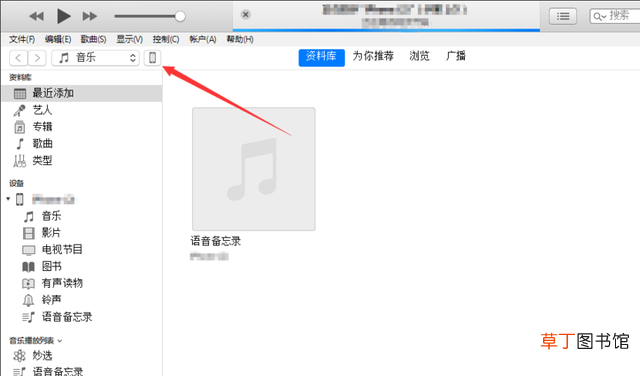
文章插图
2,进入手机管理界面后,我们就可以看到手机的基本信息,系统版本等,点击“更新”按钮 。

文章插图
3,弹出更新提示,点击“更新”按钮 。
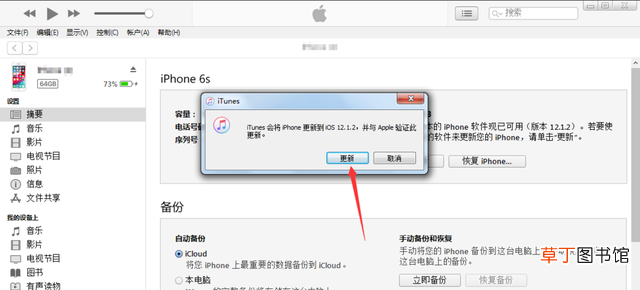
文章插图
4,然后可以看到新版本相比老版本修复了哪些问题,推出了什么新的功能等 。
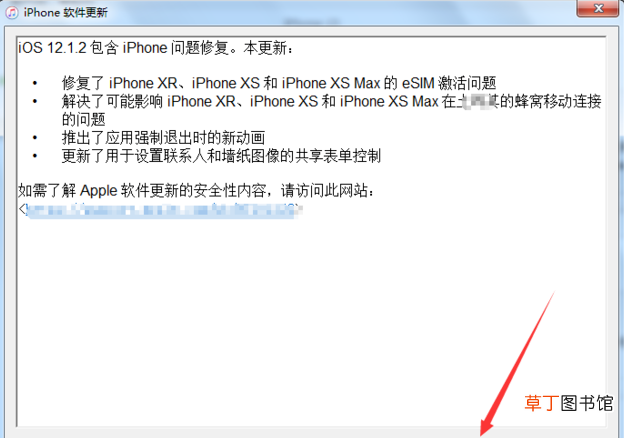
文章插图
5,然后需要阅读安全信息的协议,点击下面的“同意”按钮就可以了 。
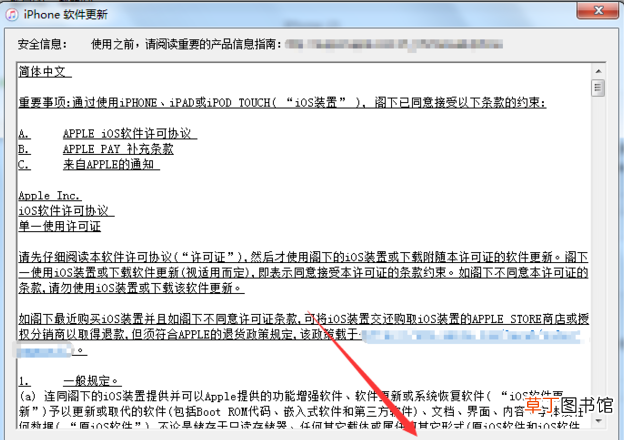
文章插图
6,然后就进入系统的下载更新阶段了,下载完就会进入安装更新,点击右上角的按钮可以看到下载情况 。
【苹果手机系统升级的教程 苹果手机系统更新在哪里】
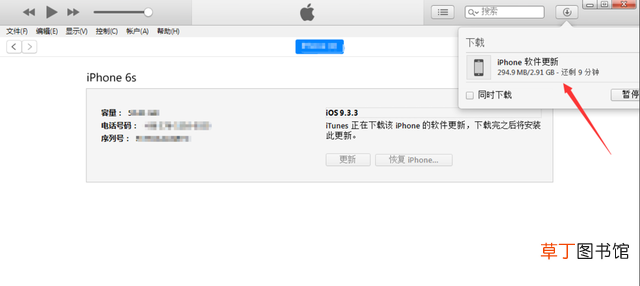
文章插图
推荐阅读
- 苹果花是什么颜色什么味道 苹果花是什么颜色
- 苹果手机怎么关机查找定位
- iPhone快速切换输入法教程 苹果手机如何切换更改输入法
- 手机开不了机怎么把照片弄出来
- 苹果7手机怎么开启呼叫转移功能
- cf手游换购系统跑哪去了 最佳答案
- 怎么查看QQ密保手机号码
- 手机号码被暂停服务的恢复方法 电信卡暂停服务怎么回事啊
- 小米手机所有媒体都没有声音怎么回事(手机声音鼓掌解决方法)
- 酷狗音乐怎么开启预览模式











